Làm thế nào để sao chép ngang dán dọc hoặc ngược lại trong Excel?
Ví dụ bạn cần sao chép một hàng ngang và dán thành một cột dọc trong Excel, bạn xử lý như thế nào? Điều gì sẽ xảy ra nếu sao chép một hàng theo chiều ngang và dán nhiều cột theo chiều dọc hoặc ngược lại? Và điều gì sẽ xảy ra nếu sao chép nhiều hàng theo chiều ngang và dán thành một cột theo chiều dọc hoặc ngược lại? Các phương pháp dưới đây sẽ giúp bạn:
- Sao chép một hàng theo chiều ngang và dán dưới dạng cột theo chiều dọc hoặc ngược lại
- Sao chép một hàng theo chiều ngang và dán dưới dạng một hoặc nhiều cột theo chiều dọc hoặc ngược lại
- Sao chép nhiều hàng theo chiều ngang và dán thành một cột theo chiều dọc hoặc ngược lại
Sao chép một hàng theo chiều ngang và dán dưới dạng cột theo chiều dọc hoặc ngược lại
Chúng tôi có thể áp dụng (Dán) của Excel Chuyển đổi tính năng sao chép một hàng theo chiều ngang và sau đó dán dưới dạng cột theo chiều dọc hoặc ngược lại trong Excel.
1. Chọn hàng bạn sẽ sao chép theo chiều ngang, nhấp chuột phải và chọn Sao chép từ menu chuột phải. Xem ảnh chụp màn hình:

2. Chọn ô đầu tiên của cột đích, nhấp chuột phải và chọn Chuyển vị (T) trong Tùy chọn dán của menu chuột phải. Xem ảnh chụp màn hình bên dưới:

Và bây giờ hàng được sao chép theo chiều ngang và dán thành một cột theo chiều dọc. Cái này (Dán) Chuyển đổi tính năng này cũng hỗ trợ sao chép một cột theo chiều dọc và dán thành một hàng theo chiều ngang.
Dễ dàng sao chép bảng (phạm vi) và dán theo chiều ngang / dọc trong Excel
Trong Excel, bạn có thể sử dụng Dán đặc biệt > Chuyển đổi để chuyển đổi một cột thành một hàng hoặc ngược lại. Đây, với điều tuyệt vời Phạm vi chuyển đổi tính năng của Kutools cho Excel, bạn có thể làm được nhiều việc hơn: chuyển đổi một cột thành một dải ô, chuyển đổi một hàng đơn lẻ thành một dải ô, chuyển đổi một dải ô thành một cột duy nhất và chuyển đổi một dải ô thành một hàng trong Excel.
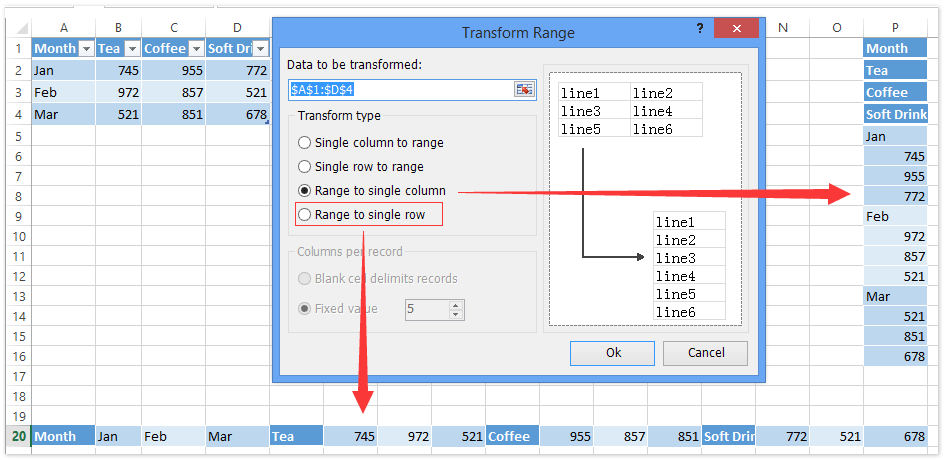
Sao chép một hàng theo chiều ngang và dán dưới dạng một hoặc nhiều cột theo chiều dọc hoặc ngược lại
Đôi khi, bạn có thể muốn sao chép một hàng theo chiều ngang và dán thành một số cột theo chiều dọc trong Excel. Trong điều kiện này, bạn có thể thử Kutools cho Excel's Phạm vi chuyển đổi tiện ích.
Kutools cho Excel - Được đóng gói với hơn 300 công cụ cần thiết cho Excel. Tận hưởng bản dùng thử MIỄN PHÍ 30 ngày đầy đủ tính năng mà không cần thẻ tín dụng! Tải ngay!
1. Chọn hàng bạn sẽ sao chép theo chiều ngang và nhấp vào Kutools > Phạm vi > Tphạm vi ransform. Xem ảnh chụp màn hình bên dưới:
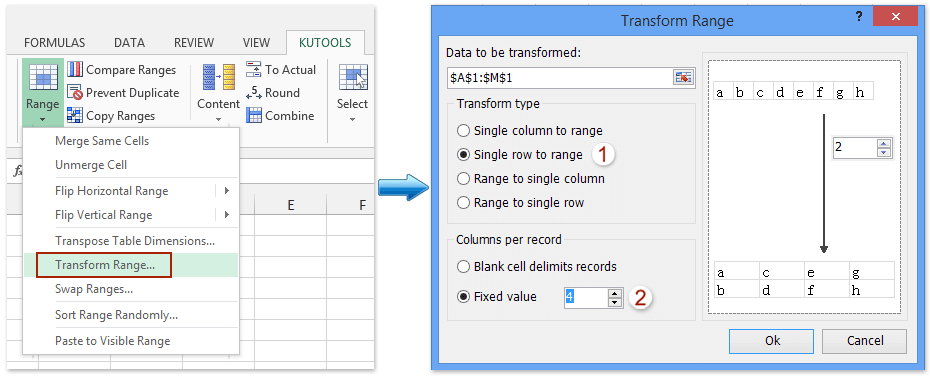
2. Trong hộp thoại Mở Phạm vi Chuyển đổi, vui lòng (xem ảnh chụp màn hình ở trên):
(1) Kiểm tra Hàng đơn đến dải ô tùy chọn trong Biến đổi kiểu phần;
(2) Kiểm tra Giá trị cố định tùy chọn trong Các cột trên mỗi bản ghi và nhập số cột bạn sẽ dán vào hộp bên phải.
(3) Nhấp vào Ok .
3. Và bây giờ một hộp thoại Transform Range khác xuất hiện. Vui lòng chỉ định ô đầu tiên của dải ô đích và nhấp vào OK .

Bây giờ hàng được sao chép theo chiều ngang và dán thành một số cột theo chiều dọc. Xem ảnh chụp màn hình bên dưới:
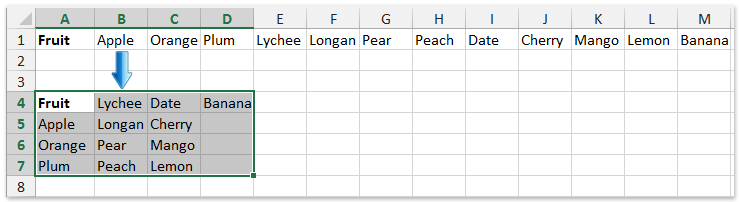
Chú thích: Để sao chép một cột theo chiều dọc và dán thành một hoặc nhiều hàng theo chiều ngang, vui lòng thực hiện như hình minh họa bên dưới:

Kutools cho Excel - Supercharge Excel với hơn 300 công cụ thiết yếu. Tận hưởng bản dùng thử MIỄN PHÍ 30 ngày đầy đủ tính năng mà không cần thẻ tín dụng! Get It Now
Sao chép nhiều hàng theo chiều ngang và dán thành một cột theo chiều dọc hoặc ngược lại
Kutools cho Excel's Phạm vi chuyển đổi tiện ích cũng hỗ trợ sao chép nhiều hàng theo chiều ngang và sau đó dán thành một cột theo chiều dọc, hoặc sao chép nhiều cột theo chiều dọc và sau đó dán thành một hàng theo chiều ngang.
Kutools cho Excel - Được đóng gói với hơn 300 công cụ cần thiết cho Excel. Tận hưởng bản dùng thử MIỄN PHÍ 30 ngày đầy đủ tính năng mà không cần thẻ tín dụng! Tải ngay!
Ở đây tôi sẽ lấy việc sao chép nhiều hàng và dán làm một cột chẳng hạn.
1. Chọn các hàng bạn sẽ sao chép theo chiều ngang và nhấp vào Kutools > Phạm vi > Phạm vi chuyển đổi.
2. Trong hộp thoại Mở Phạm vi Biến đổi, hãy chọn Phạm vi thành một cột và nhấp vào Ok .
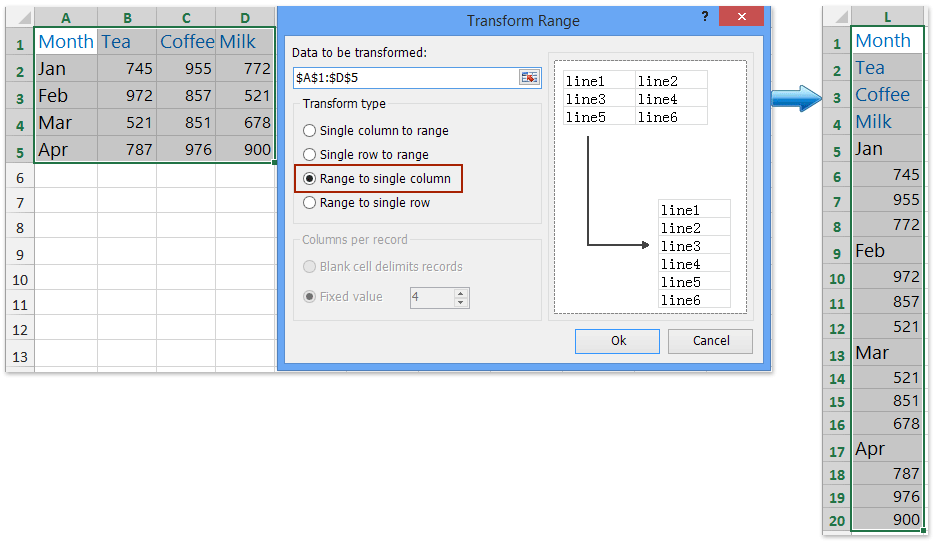
Và bây giờ các hàng được chỉ định được sao chép theo chiều ngang và dán thành một cột theo chiều dọc. Xem ảnh chụp màn hình ở trên:
Kutools cho Excel - Supercharge Excel với hơn 300 công cụ thiết yếu. Tận hưởng bản dùng thử MIỄN PHÍ 30 ngày đầy đủ tính năng mà không cần thẻ tín dụng! Get It Now
Chú thích: Để sao chép nhiều cột theo chiều dọc và dán thành một hàng theo chiều ngang, vui lòng sử dụng Phạm vi thành hàng đơn trong hộp thoại Transform Range.
Demo: sao chép ngang dán dọc hoặc ngược lại trong Excel
Các bài liên quan:
Sao chép các hàng nếu cột chứa văn bản / giá trị cụ thể trong Excel
Sao chép hàng sang trang tính mới dựa trên tiêu chí cột trong Excel
Công cụ năng suất văn phòng tốt nhất
Nâng cao kỹ năng Excel của bạn với Kutools for Excel và trải nghiệm hiệu quả hơn bao giờ hết. Kutools for Excel cung cấp hơn 300 tính năng nâng cao để tăng năng suất và tiết kiệm thời gian. Bấm vào đây để có được tính năng bạn cần nhất...

Tab Office mang lại giao diện Tab cho Office và giúp công việc của bạn trở nên dễ dàng hơn nhiều
- Cho phép chỉnh sửa và đọc theo thẻ trong Word, Excel, PowerPoint, Publisher, Access, Visio và Project.
- Mở và tạo nhiều tài liệu trong các tab mới của cùng một cửa sổ, thay vì trong các cửa sổ mới.
- Tăng 50% năng suất của bạn và giảm hàng trăm cú nhấp chuột cho bạn mỗi ngày!
